Ticketmaster no muestra los boletos en mi pedido, ¿cómo solucionarlo?
Miscelánea / / August 11, 2022
Ticketmaster es una plataforma a través de la cual puedes comprar y vender fácilmente entradas para conciertos, deportes, obras de teatro y mucho más. Todas las entradas que se venden son para el concierto, deportes u otro evento que se llevará a cabo cerca de su ubicación. Entonces, debido a esto, Ticketmaster se ha vuelto muy popular. Puede comprar los boletos fácilmente a través de su aplicación, que está disponible para teléfonos iOS y Android.
Muchos usuarios han informado que no pueden ver el boleto después de la compra en su pedido. Dará miedo a los usuarios ya que las entradas disponibles se compran después de largas colas. En esta guía, lo ayudaremos a solucionar que Ticketmaster no muestre los boletos en su cuenta después de la compra.
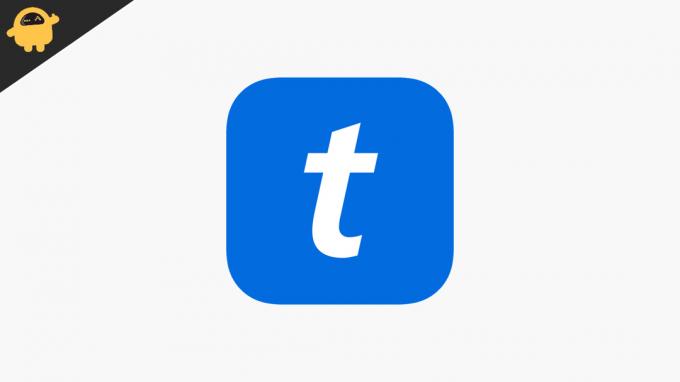
Contenido de la página
- ¿Por qué Ticketmaster no muestra los boletos en su pedido?
-
¿Cómo arreglar si Ticketmaster no muestra las entradas?
- reiniciar la aplicación
- Compruebe la conexión de red
- Problema del servidor
- Desinstalar y reinstalar la aplicación
- Espere un tiempo después de comprar boletos
- Actualizar la aplicación
- Póngase en contacto con atención al cliente
- Conclusión
¿Por qué Ticketmaster no muestra los boletos en su pedido?
Si se enfrenta a este problema, es posible que se deba a muchas razones. Así que, te los enumeramos para que puedas conocer sobre el tema.
- Problemas de la aplicación
- Problema del dispositivo
- Problema de red
- Usar una aplicación desactualizada
Cómo arreglar si ¿Ticketmaster no muestra las entradas?
El problema puede deberse a problemas con la aplicación o con el dispositivo. Entonces, estamos aquí con los métodos a través de los cuales puede solucionar fácilmente el problema de no mostrar boletos.
reiniciar la aplicación
Lo primero que te sugerimos es que reinicies la aplicación. Al reiniciar la aplicación, podrá solucionar los conflictos de la aplicación que pueden causar este problema. Por lo tanto, reinicie la aplicación cerrándola y volviéndola a iniciar.
anuncios
Compruebe la conexión de red
La otra razón de este problema podría ser su conexión a Internet inestable. Por lo tanto, puede solucionar este problema fácilmente asegurándose de que su conexión a Internet sea estable o no. Por lo tanto, deberá ejecutar Internet Speed Checker para verificar la conexión a Internet. Por lo tanto, ejecútelo y verifique si la velocidad de Internet es estable.
Problema del servidor
Puede haber algunos problemas que pueden estar ocurriendo desde su lado. Por lo tanto, compruebe si el Ticketmaster funciona o no. Porque a veces, cuando la venta está en marcha, es posible que se enfrenten al problema del servidor a través del cual usted podría enfrentar este problema. Por lo tanto, espere un tiempo para solucionar este problema.
Desinstalar y reinstalar la aplicación
Si aún enfrenta este problema, intente desinstalar e instalar la aplicación. De esta manera, podrá corregir si hay algunos conflictos de archivos del sistema. Entonces, en primer lugar, desinstale la aplicación y, después de un tiempo, vuelva a instalarla. Y ahora comprueba si el problema se ha resuelto o no.
Espere un tiempo después de comprar boletos
Muchos usuarios comienzan a buscar los boletos justo después de comprarlos, lo que también podría enfrentar el problema de no presentarse. Por lo tanto, le sugerimos que espere al menos 30 minutos después de comprar los boletos. Debido a que las ventas continúan debido a problemas con el servidor, este tipo de problema puede ocurrir.
anuncios
Actualizar la aplicación
El problema de no mostrar puede causar si la aplicación está desactualizada. Por lo tanto, le sugerimos que actualice la aplicación para evitar este tipo de problemas. Por lo tanto, siga los pasos que se indican a continuación para actualizar la aplicación.
- En primer lugar, ve a tu tienda de juegos.
- Ahora, haga clic en Mis aplicaciones y juegos
- Después de eso, haga clic en Buscar actualizaciones
- Ahora, desplácese hacia abajo y verifique si la aplicación está disponible o no.
- Si está disponible, actualice la aplicación y compruebe si funciona o no.
Póngase en contacto con atención al cliente
Si aún enfrenta el problema, comuníquese con el soporte de Ticketmaster por correo electrónico o número, para que puedan ayudarlo a solucionar este problema. Por lo tanto, infórmeles sobre el problema que enfrenta y lo ayudarán a solucionar el problema que enfrenta en la aplicación Ticketmaster.
Conclusión
Entonces, en esta guía, hemos discutido los diversos métodos a través de los cuales puede enfrentar este problema. También hemos discutido los métodos a través de los cuales puede intentar solucionarlo. Por lo tanto, siga todos los métodos correctamente para resolver su problema. Y, si ha solucionado el mismo problema a través de cualquier otro método, compártalo con nosotros en la sección de comentarios a continuación.
anuncios



![Cómo instalar Stock ROM en RCA CT9873W122 [Archivo de firmware / Unbrick]](/f/607a5c323c5141ab20df13e79fc4f979.jpg?width=288&height=384)